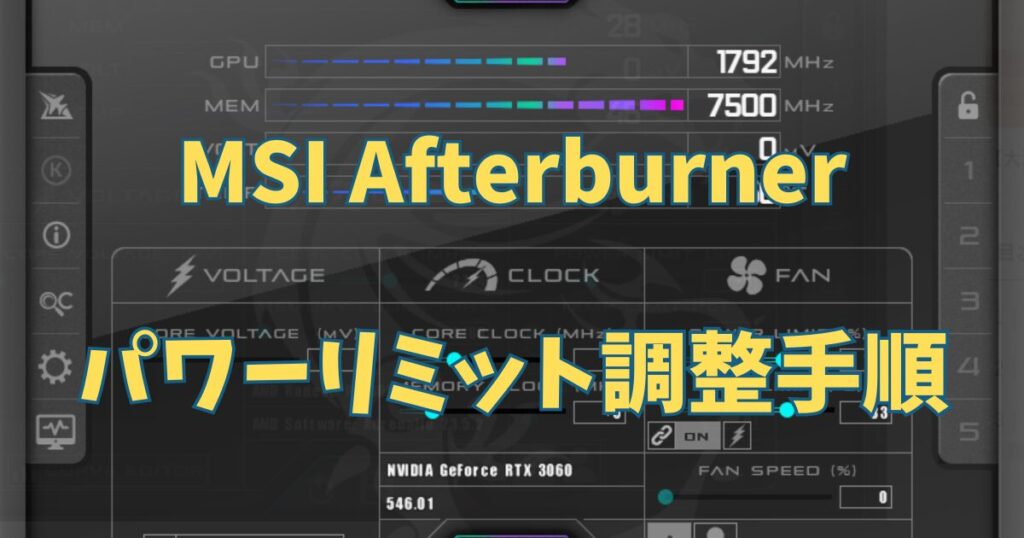はじめに
グラフィックボードのパワーリミットを調整することで、電力効率とパフォーマンスのバランスを最適化することが可能です。
今回はMSI Afterburnerを使用しPower Limitを100%から10%ずつ下げ、FINAL FANTASY XVベンチマークを実施してみました。
その手順と効果について詳しくご紹介します。
MSI Afterburnerのインストール方法については前回の記事をご覧ください。
パワーリミット調整の手順
最適な設定を見つけるため、MSI AfterburnerのPOWER LIMIT設定を100%から10%ずつ落としていき、最終的に70%まで落としていきます。
それぞれのタイミングでFINAL FANTASY XVベンチマークを実行し、影響を確認しながら最適な設定を探っていきます。
手順1.MSI Afterburnerを起動する
スタートメニューまたはショートカットからMSI Afterburnerを起動します。

手順2.FINAL FANTASY XV ベンチマークを実行する
まずは何も設定を変更していない状態でベンチマークを実行してみます。
設定はFHD高品質としました。
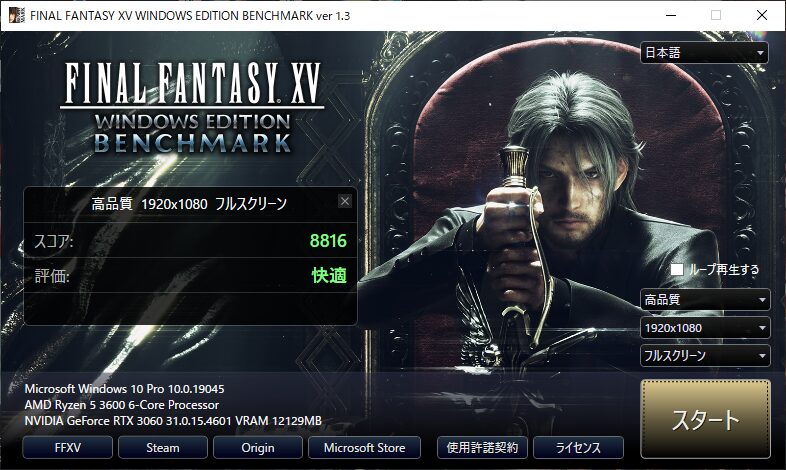
スコアは8816でした。
手順3.パワーリミットを調整する
ここから10%ずつパワーリミットを下げていきます。
右下の[FAN]-[POWER LIMIT(%)]にあるスライダーを動かして設定し、適用します。

手順4.再度FINAL FANTASY XV ベンチマークを実行する
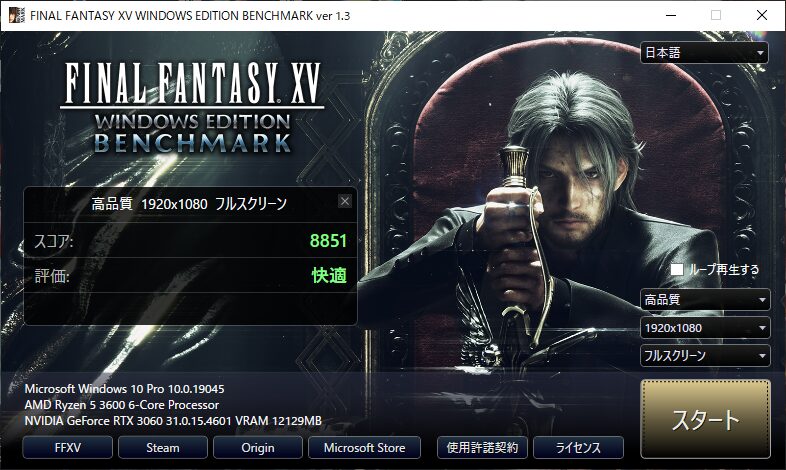
スコアは8851。
誤差の範囲かと思いますが、100%の時より少し上がりました。
以後、手順3~4を繰り返し実行します。
手順5.WINDOWS起動時に適用させる
MSI Afterburnerで設定した内容は、WINDOWSを再起動すると元に戻ってしまいます。
納得のいく設定が見つかったら右上のWINDOWSマークをクリックし、WINDOWS起動時に適用されるようにしておきましょう。
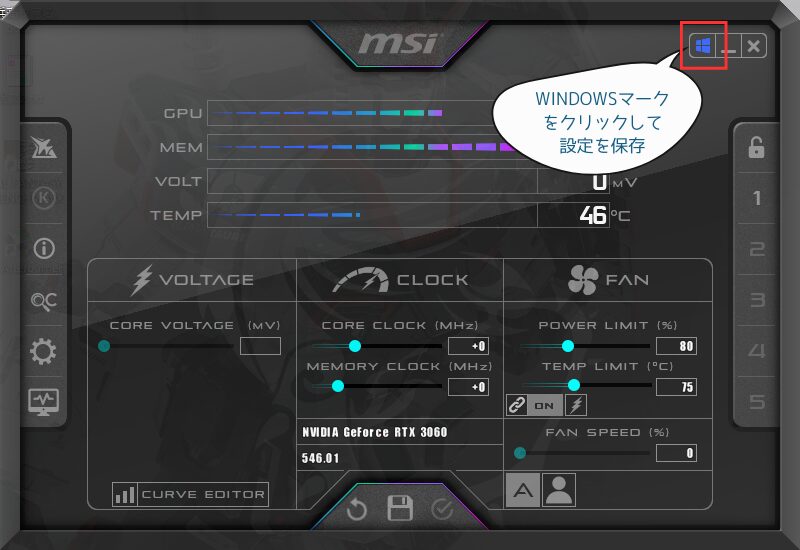
WINDOWSマークが青くなればOKです。
測定結果
POWER LIMITを100%~70%まで変化させた際のベンチマークスコアは下表の通りとなりました。
| POWER LIMIT(%) | ベンチマークスコア | 基準値に対する割合(%) |
|---|---|---|
| 100 | 8816(基準値) | 100% |
| 90 | 8851 | 100% |
| 80 | 8575 | 97% |
| 70 | 8276 | 94% |
パワーリミットを70%まで変化させても、ベンチマークスコアとしては10%も落ちませんでした。
私の場合は80%で運用するよう設定しています。
まとめ
グラフィックボードのパワーリミットを調整することは、現代の重要な課題に対する効果的なアプローチであり、MSI Afterburnerを使用することで簡単に実現できます。以下は、この調整がもたらすメリットと総括です。
- 電気代の節約と電力効率の向上
パワーリミットの調整により、グラフィックボードの電力効率が向上します。これは昨今の電気代の上昇に対抗するために重要なポイントです。 - 発熱の抑制と静音性の向上
パワーリミットの最適な設定により、グラフィックボードの発熱が抑制されます。これにより、冷却のためのファンの回転数が低減し、静音性が向上します。 - 長期的な利用の安心感
電力効率の向上と発熱の抑制により、グラフィックボードの長寿命化が期待されます。これにより、投資したハードウェアの長期的な利用が安心して行えます。
グラフィックボードのパワーリミット調整は、MSI Afterburnerを使用することで手軽に実現でき、現代の課題に対する効果的な解決策となります。これを機に、より効率的で快適なゲーム環境を構築してみてください。
今回使用したグラフィックボードはこちら。